
发布时间:2015-01-22 10: 04: 23
吸引工具是通过将节点吸引到光标处来调节对象的形状,本教程将详解CorelDRAW中的转动工具。
CorelDRAW中的吸引工具的操作步骤如下:
步骤一 点击“选择工具”,选中对象。
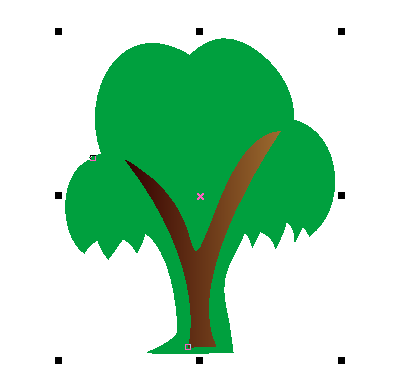
步骤二 在工具箱中,点击形状→吸引。
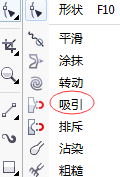
步骤三 在属性栏中设置笔尖半径、速度、笔压的大小。

笔尖半径:设置笔尖的大小。
速度:设置节点被吸引光标移动的速度。
笔压:使用数字笔的压力来控制效果。
步骤四 单击对象内部或外部靠近其边缘处,然后按住鼠标左键,边缘线会自动向光标处移动,松开鼠标即可完成边缘的重塑。
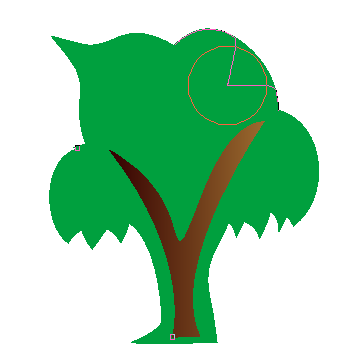
为了吸引到选择对象的边缘,吸引工具的笔尖半径一定要接触到选择对象的边缘。
步骤四 若要取得更加显著的效果,可在按住鼠标左键按钮的同时进行拖动。
关于CorelDRAW的更多内容可参考CDR教程。
展开阅读全文
︾